Jika baki keluaran membentang, pilih  untuk menutupnya.
untuk menutupnya.
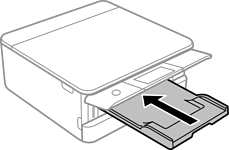
Buka penutup depan sampai terdengar bunyi klik.
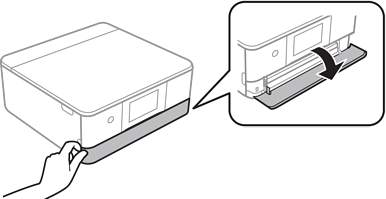
Pastikan printer tidak beroperasi, lalu keluarkan kaset kertas 1.
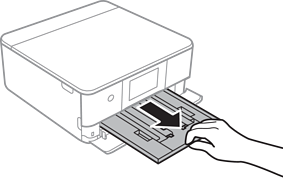
Jika kaset kertas 1 berada di belakang dan tidak dapat dikeluarkan, Anda dapat menggesernya keluar dengan mematikan printer dan menyalakannya lagi.
Anda dapat memasukkan kertas meskipun kaset kertas 1 dikeluarkan sepenuhnya. Angkat sedikit kaset kertas 1, lalu tarik keluar.
Geser pemandu tepi ke posisi maksimal.

Dengan sisi yang akan dicetak menghadap ke bawah, masukkan kertas sampai menyentuh bagian belakang kaset kertas 1.
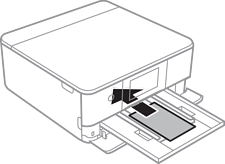
Jangan masukkan beragam jenis kertas dalam kaset kertas.
Geser pemandu tepi hingga ke tepi kertas.

Jangan masukkan lebih dari jumlah lembar maksimal yang ditetapkan untuk jenis kertas tersebut.
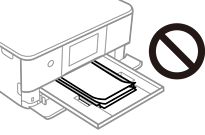
Masukkan kaset kertas 1 secara perlahan.
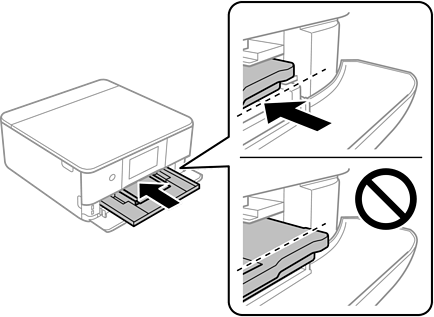
Naikkan panel kontrol.
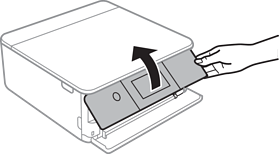
Pilihlah ukuran dan jenis kertas.
Pengaturan Ukuran dan Jenis Kertas
Layar pengaturan kertas tidak ditampilkan jika Anda menonaktifkan Paper Configuration dalam menu berikut. Dalam situasi ini, Anda tidak dapat mencetak dari iPhone atau iPad menggunakan AirPrint.
Settings > Printer Settings > Paper Source Setting > Paper Configuration
Periksa pengaturan, kemudian pilih Close.
Baki keluaran akan otomatis keluar ketika pencetakan dimulai. Anda dapat mengeluarkan baki keluaran secara manual sebelum pencetakan dimulai.